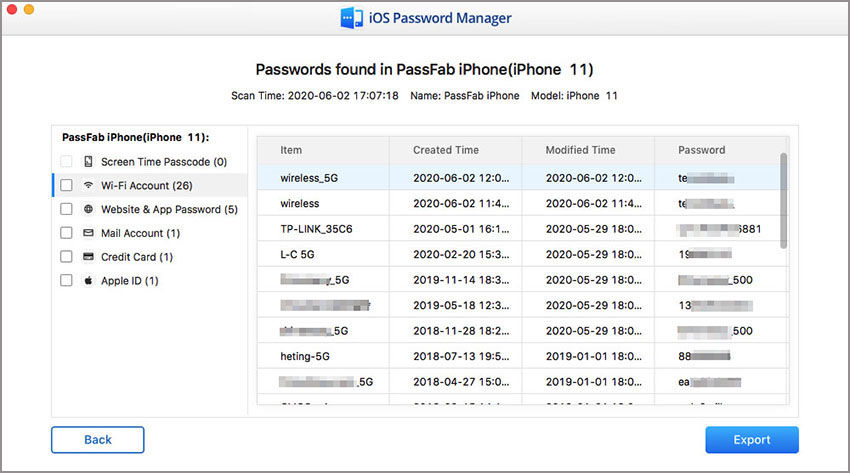Pokud tedy uživatel zapomene heslo ke svému účtu, může být pro něj velmi obtížné získat přístup k souborům. Za těchto okolností je nejčastější otázkou, která přichází na mysl každého uživatele, „jak resetovat heslo klíčenky“? Ale nebojte se, každý problém má řešení a v tomto případě existují 3 řešení.
- Způsob 1: Obnovte výchozí přístup k nové klíčence, pokud jste zapomněli heslo ke klíčence
- Způsob 2: Změňte své heslo Keychain, pokud znáte starší přihlašovací heslo
- Způsob 3: Resetujte heslo Keychain pomocí příkazového řádku v režimu jednoho uživatele
Způsob 1: Obnovte výchozí přístup k nové klíčence, pokud jste zapomněli heslo ke klíčence
Keychain access je aplikace systému MacOS, díky které má uživatel nárok na přístup ke klíčence a jejímu obsahu, jako jsou hesla pro webové stránky, účty sociálních médií, servery, Wi-Fi a mnoho dalších. Nejen, že také odemyká, zamyká a zobrazuje heslo podle příslušných přihlášených účtů. Spravuje kořenové certifikáty, další klíče a bezpečné poznámky. Pokud jste zapomněli heslo klíčenky, snadným způsobem resetování hesla je resetování výchozí klíčenky. Postupujte podle těchto jednoduchých kroků ve stejném pořadí, jak je uvedeno níže.
1. Nejprve otevřete přístup ke klíčence. Uživatel jej může najít ve složce utilities složky aplikace.
2. Z přístupové nabídky musí uživatel vybrat možnost „Předvolby“.
3. Poté by měl kliknout na možnost „Obecné“, ze které může uživatel získat možnost „Obnovit výchozí klíčenku“.
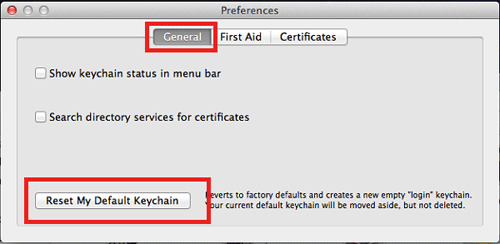
4. Dalším krokem vpřed je ověření přihlašovacího hesla.
5. Poté by měl uživatel ukončit přístup Keychain.
6. V posledním kroku je potřeba restartovat počítač. Po restartu bude klíčenka resetována.
A takto se resetuje heslo pro klíčenku mac prostřednictvím výchozí klíčenky. Tato metoda je jednou z nejjednodušších dostupných metod pro resetování hesla klíčenky.
Způsob 2: Změňte své heslo Keychain, pokud znáte starší přihlašovací heslo
Pokud uživatel zná starší heslo, je snazší resetovat heslo klíčového řetězce než první metoda. Uživatel by měl postupovat podle níže uvedeného kroku jako:
1. Spusťte aplikaci Keychain Access, kterou najdete ve složce utilities ve složce aplikace.
2. Klikněte na Přihlášení a přejděte na „Změnit heslo pro přihlášení pomocí svazku klíčů“ z nabídky úprav na liště nabídek.
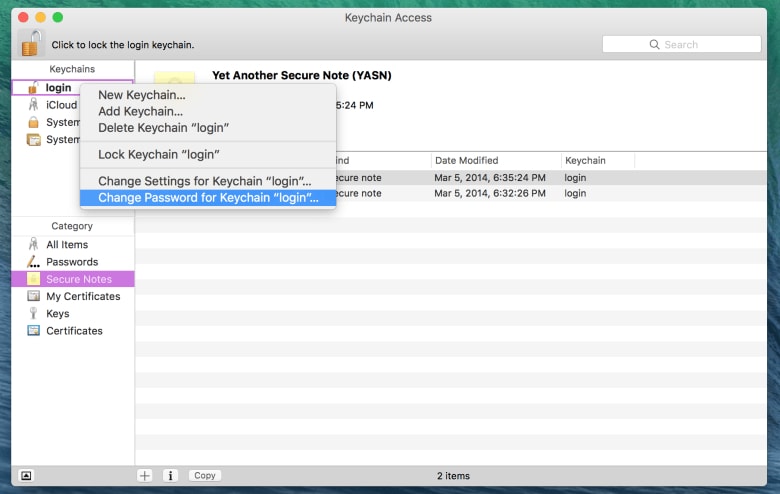
3. Do pole aktuálního hesla zadejte své starší heslo, než je to poslední, tj. resetované.
4. Zadejte nové heslo do pole pro nové heslo a zadejte jej znovu pro potvrzení.
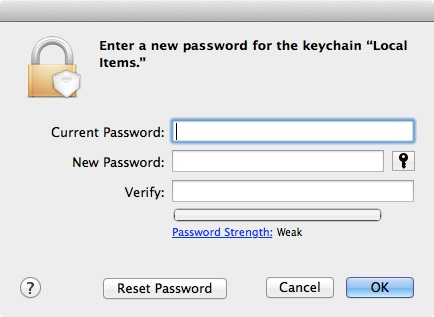
5. Klikněte na OK a ponechte přístup k řetězu klíčů.
Ačkoli tato metoda neposkytne uživateli úplný přístup, protože hlavním účelem hesla klíčenky je bezpečnost, takže ani po resetování hesla správce tímto způsobem uživatel nezíská úplný přístup ke klíčence. Zlatým hřebem této věci je, že pokud dojde k odcizení Macu, i zloděj ví, jak tímto způsobem změnit heslo klíčenky, ale nedostane se ke všem vašim datům.
Způsob 3: Resetujte heslo Keychain pomocí příkazového řádku v režimu jednoho uživatele
Kromě výše uvedených dvou metod zbývá ještě jedna. Ale pro tuto metodu by měl být systém uveden do režimu jednoho uživatele. Operační systémy, které umožňují víceuživatelské ovládání, například Mac OS X nebo Linux, mají vestavěný režim pojmenovaný jako režim jednoho uživatele, který z něj udělá jeden superuživatelský účet. Tento režim se v zásadě používá z důvodů údržby systému, ale lze jej také použít k obnovení klíčenky. Heslo Keychain lze získat touto metodou podle následujících kroků:
1. Prvním krokem je spuštění systému v režimu jednoho uživatele; to lze provést stisknutím "s" na klávesnici spolu s klávesou příkazu při spuštění systému.
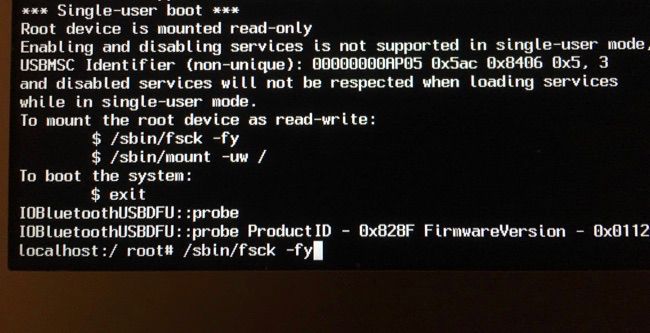
2. Poté v okně, které se objeví, by měl uživatel zadat níže uvedený příkaz: mount -uw /
3. Po napsání stejného příkazu by měl uživatel stisknout enter z klávesnice. Tento příkaz umožní zápis na kořenový disk MacOS.
4. Poté, aby uživatel odstranil přihlašovací klíčenku účtu, měl by zadat tento příkaz: rm /Users/shortname/Library/Keychains/login.keychain
5. Uživatel by si měl být jistý zkratkou. Pokud to neví, může totéž najít níže uvedeným příkazem: ls /Users .
6. Poté restartujte počítač zadáním „reboot“ do příkazu.
Po dokončení restartu by měla být klíčenka resetována. Metoda režimu jednoho uživatele vyžaduje spoustu příkazů, které je třeba vložit do počítače pro daný úkol. Takže to může být hrstka metod, které je třeba dodržovat. Protože pokud někdo tyto příkazy nezná a on nebo ona je ztratil, může být únavné resetovat klíčenku touto metodou.
Takže toto byly snadné kroky k resetování hesla klíčenky Mac. V moderním hektickém světě, kdy jsou lidé příliš zaneprázdněni vlastním životem, prací a dalšími společenskými dilematy, není velkým překvapením ztráta hesla ke klíčence, ale nyní s těmito 3 metodami může uživatel snadno sedět, i když klíčenku ztratí.
Další tipy: Obnovte uložené heslo v zařízeních iOS na Macu
Ale i s touto metodou to vyžaduje určitý čas a úsilí a kromě ztráty hesla je vždy nepořádek. Uživatelé je mohou zachránit z takových nepořádků pomocí PassFab iOS Password Manager najít heslo k Wi-Fi, heslo k poštovnímu účtu, přihlašovací heslo webu a aplikace, informace o kreditní kartě a Apple ID uložené v Keychain Access.
Navíc můžete dokonce exportovat heslo do správce hesel, jako je 1Password, Dashlane, Keeper, LastPass a prohlížeče, jako je Chrome. S tímto vyhledávačem hesel pro iOS, který podporuje běh v systému Windows a Mac, nikdy nebudete trpět ztrátou hesla pro iOS.